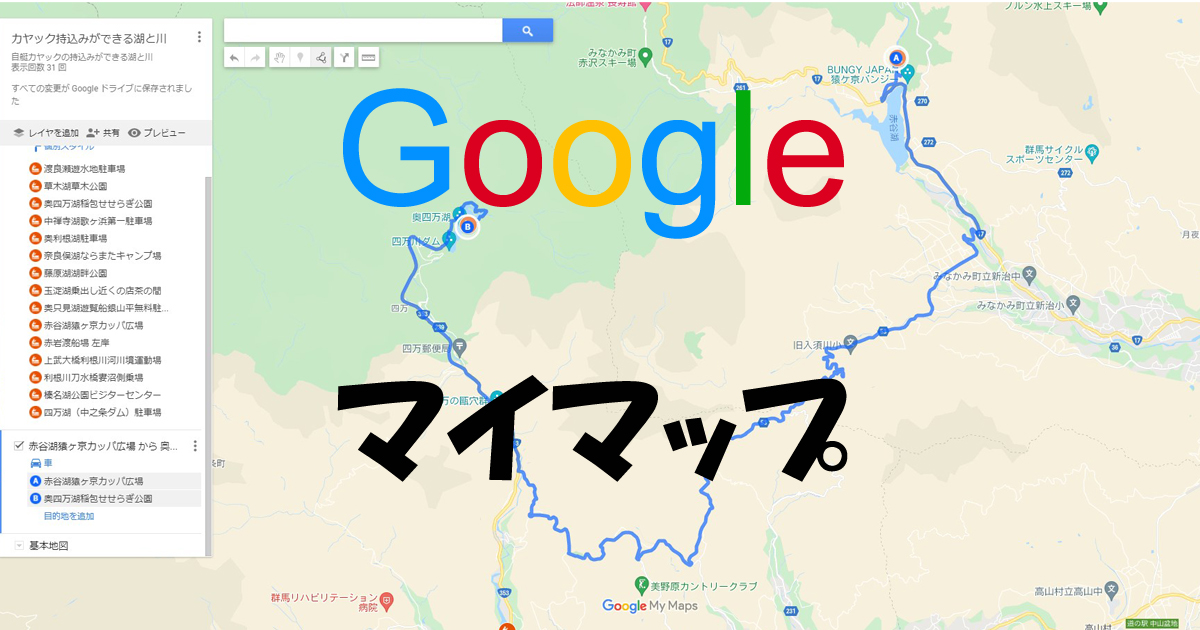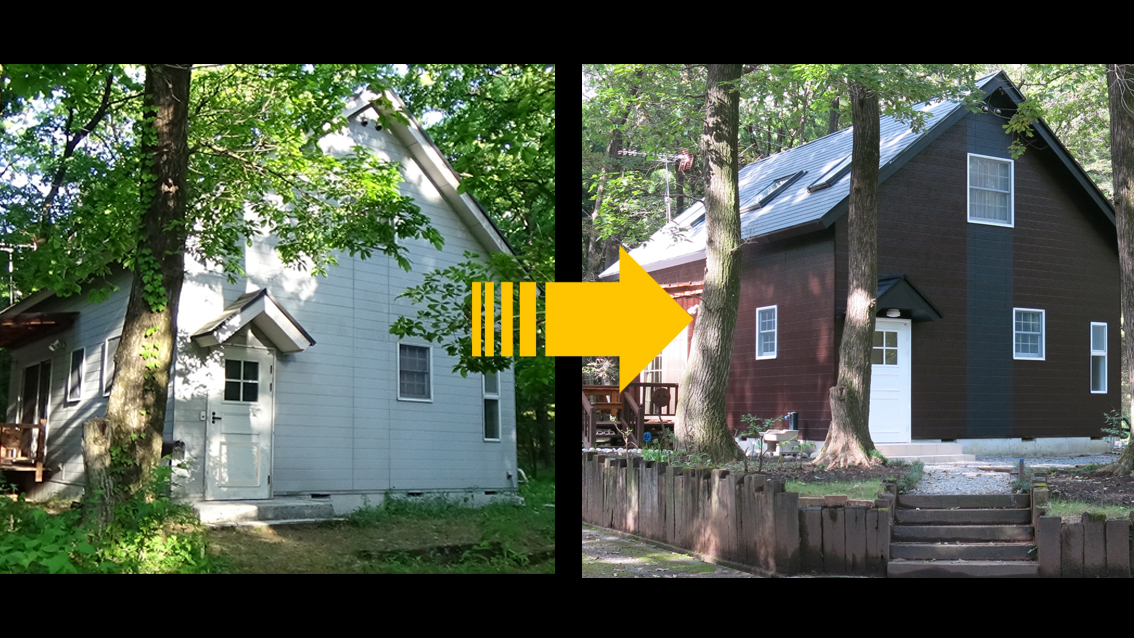分かりやすい動画もあります、見ながら作業すると完璧です。
YouTubeショートのサムネを変更する方法
PCからアップしたYouTubeショート動画はそもそもサムネを設定すらできません。
スマホのアプリからUPすれば指定や変更もできますが、PCで編集してUPしたいものも結構あると思います。
私はたくさんの脳トレ問題を毎日UPしているので、まとめて制作して予約していますが、同じシリーズで全く同じように制作してアップしてもサムネになる画面が変わってしまいます。
よく冒頭1秒に「見せたい画像」を差し込むと、YouTubeが自動でサムネを抽出するので、冒頭にタイトル画像を置いておくとその部分を拾ってくれやすくなると言われていますが、それも絶対ではないと言うか私の経験ではほぼそうなっていません。
こんな事態もある
こちらは脳トレの「違う文字探し」の自動で選ばれはサムネですが、解答画面がサムネになって答えが分かってしまっています。

更にこちらなどはこのような状態で、全く何の動画か分かりません。
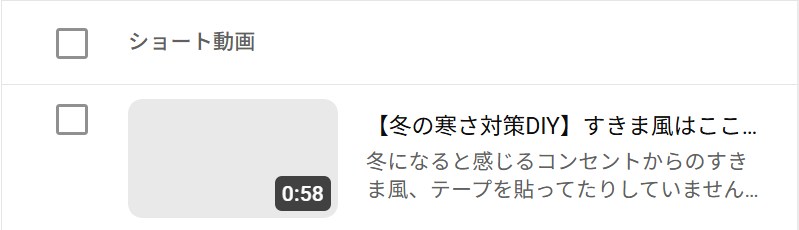
従来の方法は面倒すぎた!
今まではスマホのYouTubeアプリで動画を作成し、その時にサムネイルの設定を行うことができ、この時にサムネイルを設定していれば公開後もいつでもサムネイルの変更は可能でしたが、PCで作成しシリーズ化した大量のショート動画には向きません。
制作、編集はPCとなると作成したショート動画をスマホに保存して、YouTubeアプリからアップロードするという手間がありました。
また、既に公開しているショート動画のサムネイルは変更できないと言う問題もありました!
超簡単にショート動画のサムネを変更、過去のサムネまでも変更が可能!
こちらのショート動画の画面をご覧ください。今から3年位前に上げたショート動画で【冬の寒さ対策DIY】と題した動画ですが、ご覧の通りサムネは真っ白です。そこそこの視聴と高評価もあったのでサムネを変更したかったのですが、今まで変更できずにいました。

ところがPC画面で、いままでは「設定不可」とだけ記載されていたものが、現在は「モバイルアプリで変更できる」となっています!
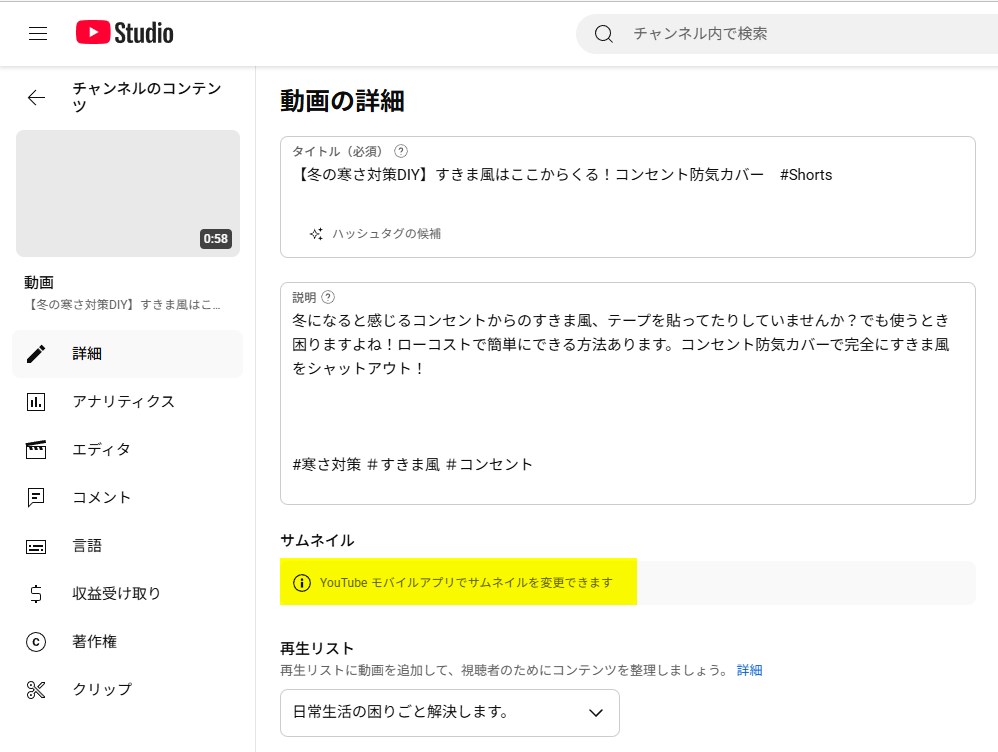
つまり!
PCで作成した動画をPCでアップロードして、サムネイルだけを後からYouTubeアプリで設定が可能になったということです!
そして、既にPCからアップロード済みのショート動画も設定が可能なのです!
それでは上記のショート動画のサムネを変更する手順を説明していきます。
①スマホでYouTubeアプリを開きます!
これはYT studioではなくYouTubeアプリです。
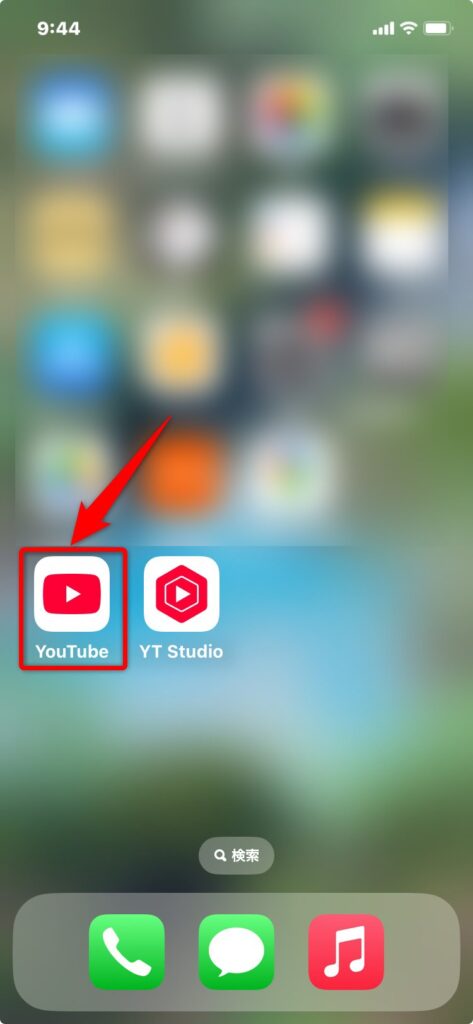
②YouTubeアプリの右下のマイページをタップ
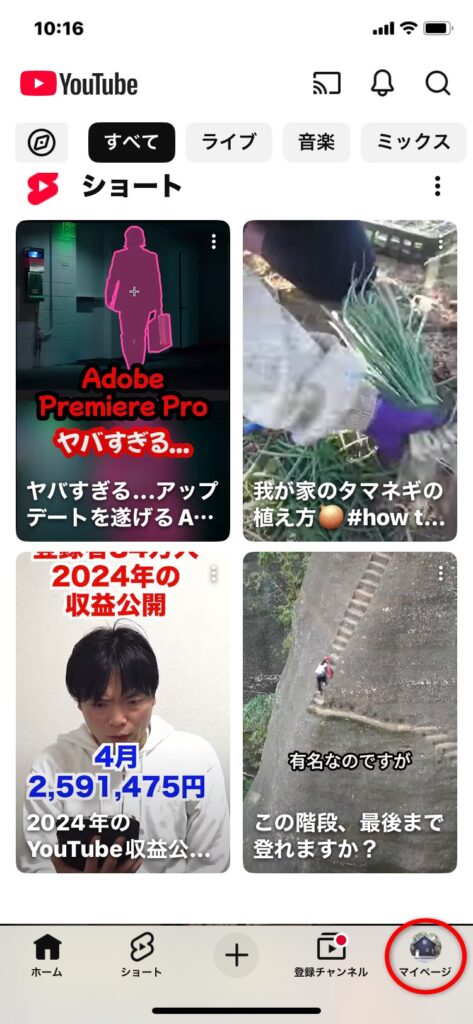
③チャンネルを表示をタップ
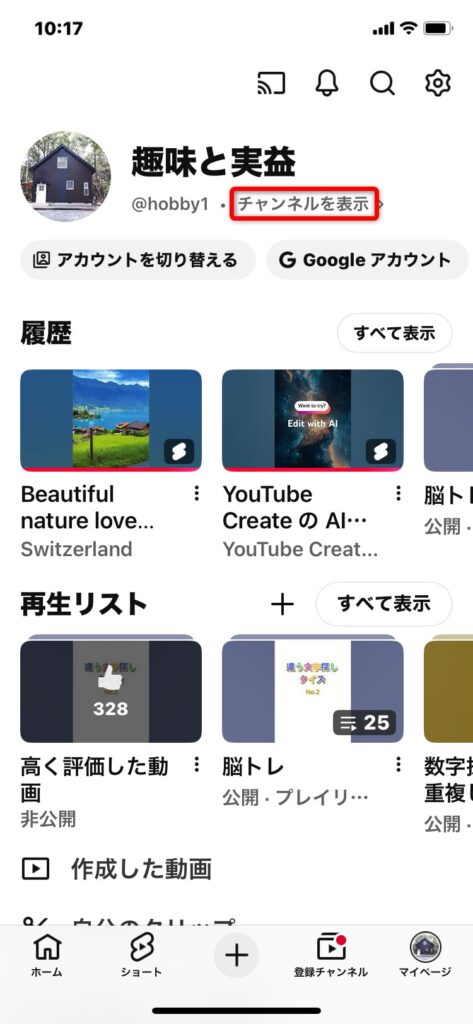
④動画を管理をタップ
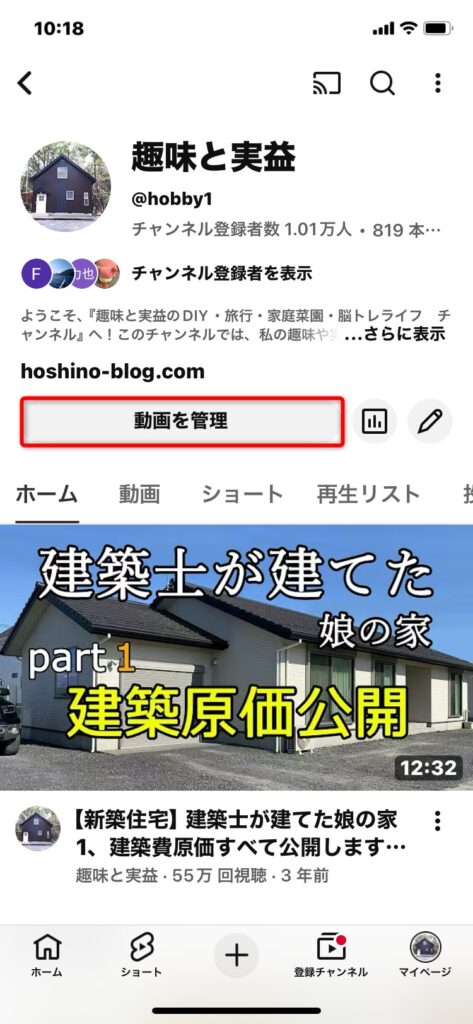
⑤作成した動画一覧からサムネイルを変更したいショート動画を探し右にある三点リーダーをタップします!
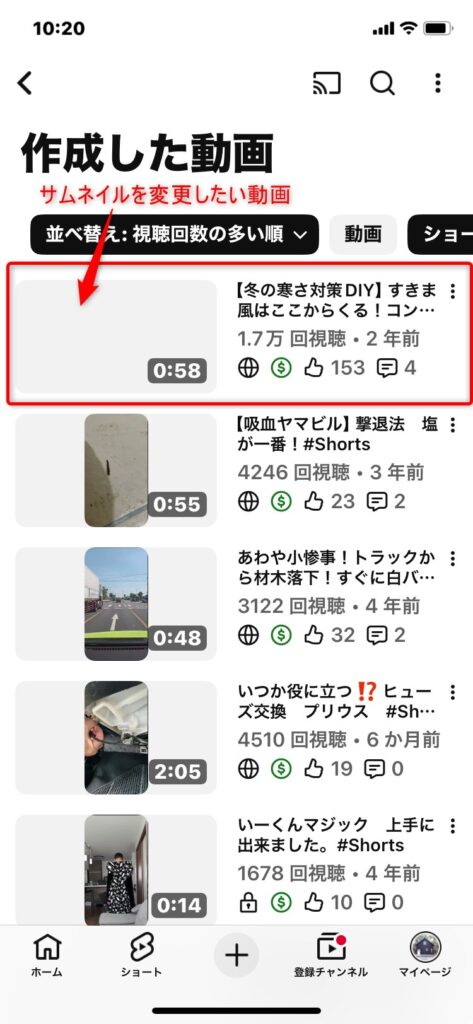
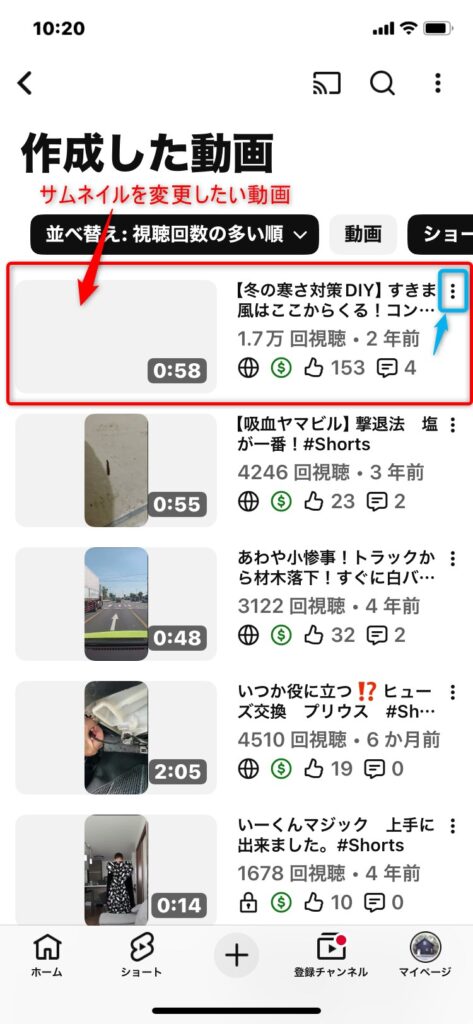
⑥その次に編集をタップ
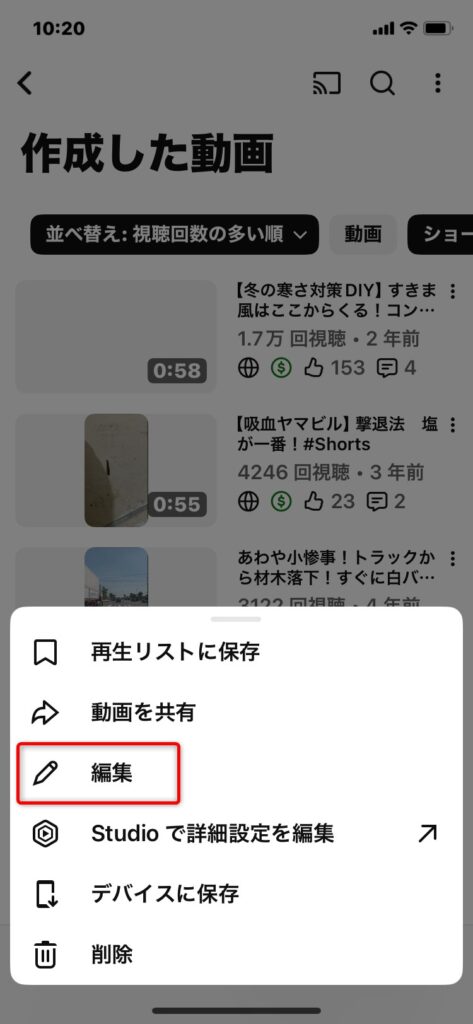
⑦詳細編集画面の左上の鉛筆マークをタップすると、動画の任意の個所をサムネイルに設定する画面が表示されます。
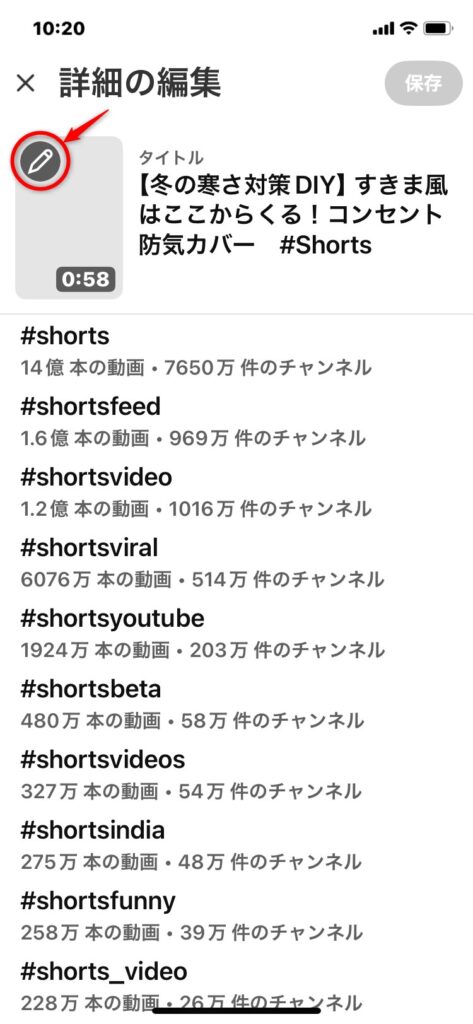
⑧下記のような画面になるので好きな個所を設定してください!
下部スライダーで選んで右上の確定ボタンをタップします!
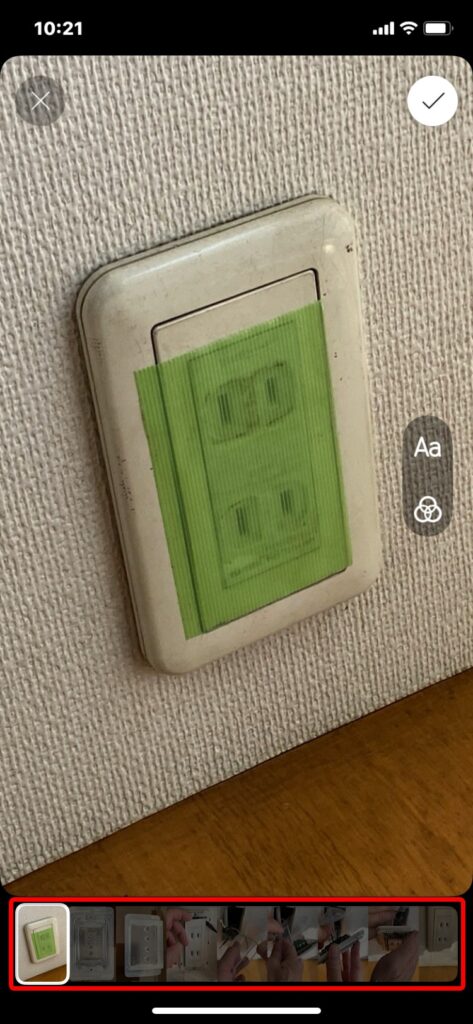


この方法で過去のショート動画のサムネイルも変更ができます!
サムネイルは非常に重要な項目です!
過去のサムネイルを変更することにより視聴回数がUPすることもあります、今回の方法でサムネイルを変更した下記の動画は古いのでYouTubeのお勧めなどには出てこないと思いますが、変更前は視聴回数17,535回がその後どうなったか皆さんも是非確認してください。